Το πρόγραμμα για τη μετατροπή φωτογραφίας σε σχέδιο. Πώς να κάνετε ένα ρεαλιστικό εφέ ζωγραφικής στο Photoshop
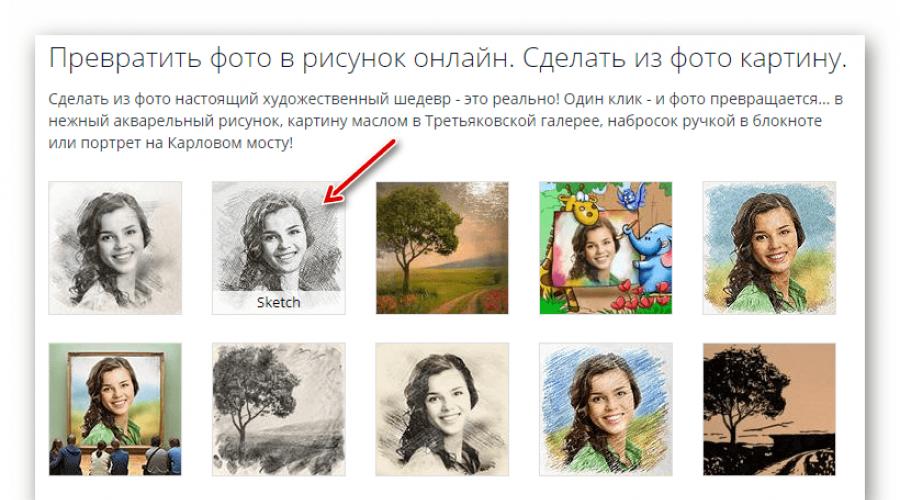
Διαβάστε επίσης
Τι δεν προσπαθούν οι άνθρωποι να εκπλήξουν ο ένας τον άλλον δημοσιεύοντας φωτογραφίες, για παράδειγμα, στο Instagram: ένα ηλιοβασίλεμα στη θάλασσα, παράξενα ζώα κοντινό πλάνο, χαριτωμένα ζευγάρια κ.λπ. Αλλά ένα από τα πιο μεγάλα προβλήματαχρήστης κοινωνικά δίκτυα- Έκθεση ολόκληρου του λογαριασμού σε ένα στυλ.
Για να λυθεί αυτό το «πρόβλημα», υπάρχουν πολλές εφαρμογές ή ιστότοποι στο Διαδίκτυο. Οι φωτογραφίες σας μπορούν εύκολα να μετατραπούν σε πίνακες ζωγραφικής σε ακουαρέλα, λάδι, ακρυλικό, μολύβι και σε απολύτως οποιοδήποτε στυλ - είτε πρόκειται για πορτρέτα του Βαν Γκογκ είτε για τα αριστουργήματα του Σαγκάλ.
Πολύ συχνά οι άνθρωποι ακολουθούν την απλή διαδρομή και μετατρέπουν τις φωτογραφίες σε σκίτσα με μολύβι χωρίς να χρησιμοποιούν φανταχτερά προγράμματα όπως το Photoshop. Ένας ειδικός ιστότοπος που βρίσκεται σε μια μηχανή αναζήτησης μπορεί να σας βοηθήσει να κάνετε τη φωτογραφία σας ένα υπέροχο σχέδιο με μολύβι.
Πώς να κάνετε ένα σχέδιο με μολύβι από μια φωτογραφία
Η μετατροπή μιας φωτογραφίας σε σχέδιο με μολύβι είναι αρκετά εύκολη - απλά πρέπει να βρείτε έναν πόρο ιστού που θα ανταποκρίνεται στις απαιτήσεις σας. Ίσως χρειάζεται απλώς να επεξεργαστείτε μια φωτογραφία για να τη βάλετε στο προσωπικό σας blog ή ίσως χρειαστεί να δημιουργήσετε ένα ολόκληρο κολάζ σε ένα πλαίσιο, στο ίδιο στυλ.
Σε αυτό το άρθρο, θα εξετάσουμε δύο επιλογές για την επίλυση αυτού του προβλήματος, χρησιμοποιώντας πόρους όπως το Pho.to και το PhotoFunya.
Επιλογή 1: Pho.to
Ο προτεινόμενος ιστότοπος περιέχει μια αρκετά εκτεταμένη λειτουργικότητα και ταυτόχρονα μπορείτε να εργάζεστε απευθείας στο πρόγραμμα περιήγησης χωρίς να αγοράζετε συνδρομές επί πληρωμή και χωρίς να κάνετε λήψη πρόσθετου λογισμικού. "Φωτογραφικά εφέ", η ενότητα που χρειάζεστε, καθιστά δυνατή την αυτόματη επιλογή του κατάλληλου εφέ για τη φωτογραφία. Αυτή η ενότητα, με τη σειρά της, έχει υποκατηγορίες - στον ιστότοπο Pho.to υπάρχουν πολλές επιλογές για την επεξεργασία φωτογραφιών. Το επιθυμητό φωτοηλεκτρικό φαινόμενο, που είναι προφανές, βρίσκεται στην υποκατηγορία "Τέχνη".

Αυτή η υπηρεσία είναι καλή επειδή η φωτογραφία που επεξεργαστήκατε μετατρέπεται σε Μορφή JPGκαι διαφορετικά υψηλή ποιότητα. Ο ιστότοπος παρουσιάζει πολλά πρόσθετα εφέ φωτογραφίας με διάφορες παραλλαγές. Για παράδειγμα, υπάρχουν πολλές παραλλαγές του εφέ σχεδίασης με μολύβι.
Επιλογή 2: PhotoFunia
Αυτός ο διαδικτυακός πόρος δεν επεξεργάζεται τις φωτογραφίες σας, αλλά, ως έχουν, τις επικολλά, τις στυλίζει για ένα δεδομένο περιβάλλον. Υπάρχει μια ολόκληρη κατηγορία εφέ που μπορούν να εφαρμοστούν σε εικόνες εδώ - και σχεδόν όλα τοποθετούν τη φωτογραφία σας σε ένα συγκεκριμένο αντικείμενο τρίτου μέρους.
Και πάλι, το PhotoFunia παρέχει τη δυνατότητα να «μετατρέψετε» τη φωτογραφία σας σε πίνακα ζωγραφικής, ακόμη και σε πολλαπλές εκδόσεις.

Το PhotoMania είναι μια πολύ δημοφιλής υπηρεσία που επεξεργάζεται μεγάλο ποσόεικόνες κάθε μέρα. Και με τέτοιο φορτίο, οι καθυστερήσεις κατά την επεξεργασία είναι ελάχιστες.
Ο ιστότοπος παρουσιάζει ένας μεγάλος αριθμός απόεφέ που μετατρέπουν τις συνηθισμένες φωτογραφίες σε εξαιρετικές λήψεις.
Οι υπηρεσίες που αναφέρονται σε αυτό το άρθρο σάς επιτρέπουν να επεξεργαστείτε δημιουργικά μια φωτογραφία. Μπορείτε να αφιερώσετε μερικά δευτερόλεπτα για να αποκτήσετε αριστουργήματα, ενώ η χρήση επαγγελματικών υπηρεσιών ή βοηθητικών προγραμμάτων θα απαιτούσε πολύ περισσότερη προσπάθεια και χρόνο.
Το AKVIS Sketch σάς επιτρέπει να μετατρέψετε μια φωτογραφία σε σχέδιο με μολύβι.
Τώρα δεν χρειάζεται να κυριαρχήσετε με μαεστρία στο μολύβι για να δημιουργήσετε ένα πρωτότυπο έργο τέχνης.
Το μόνο που χρειάζεστε είναι λίγη φαντασία και AKVIS Sketch!
Το πρόγραμμα μετατρέπει τις φωτογραφίες σε μικρογραφίες που λαμβάνονται μολύβιή κάρβουνο, σας επιτρέπει να δημιουργείτε όχι μόνο ασπρόμαυρο σκίτσο με μολύβι, αλλά επίσης έγχρωμο σχέδιο, καθώς και να αποκτήσετε το εφέ της ακουαρέλας και των παστέλ.

Τα σχέδια που δημιουργούνται από το πρόγραμμα μπορούν να συναγωνιστούν πραγματικά έργα. Το σκίτσο σάς επιτρέπει να γίνετε καταπληκτικοί ποιοτικό αποτέλεσμαπαρόμοια με τη δουλειά ενός καλλιτέχνη.
Αν πάντα θέλατε να μάθετε πώς να σχεδιάζετε, αλλά δεν ήξερες πώς, δοκιμάστε το AKVIS Sketch!


Το πρόγραμμα παρέχει δύο βασικά στυλ που σας επιτρέπουν να δημιουργείτε σχέδια με διαφορετικού τύπουεκκόλαψη: Κλασσικόςκαι Τέχνη. Κάθε στυλ συνοδεύεται από ένα σετ έτοιμων προεπιλογών.
Μια διαισθητική διεπαφή, η δυνατότητα επιλογής παραμέτρων χρησιμοποιώντας το παράθυρο γρήγορης προβολής, ένα πλαίσιο υποδείξεων και μια πλούσια συλλογή προεπιλογών θα σας βοηθήσουν να συνηθίσετε γρήγορα το πρόγραμμα και να μάθετε πώς να δημιουργείτε τα αριστουργήματά σας.


Η μετατροπή μιας φωτογραφίας σε σχέδιο γίνεται μπροστά στα μάτια σας. Κορνίζα ταινίασας επιτρέπει να παρακολουθείτε τη διαδικασία μετατροπής μιας φωτογραφίας σε διαφορετικά στάδια και να λαμβάνετε φωτογραφίες διαφορετικών βαθμών πολυπλοκότητας χωρίς να αλλάξετε τις παραμέτρους του εφέ.


Χρησιμοποιώντας το πρόγραμμα, μπορείτε να προετοιμάσετε εικονογραφήσεις για ένα βιβλίο ή άρθρο, να δημιουργήσετε ένα μοναδικό ευχετήρια κάρτα, ένα ενδιαφέρον avatar, μια αφίσα ή μια εικόνα στον τοίχο, μια στάμπα για ένα μπλουζάκι.
Το πρόγραμμα είναι καλό όχι μόνο για την επεξεργασία φωτογραφιών πορτρέτου, αλλά και για απόψεις της φύσης, αρχιτεκτονικά μνημεία. Το Sketch χρησιμοποιείται από επαγγελματίες για να επιδείξει τα χαρακτηριστικά των αρχιτεκτονικών στυλ, προετοιμάζοντας παρουσιάσεις. Το πρόγραμμα είναι απαραίτητο όταν εργάζεστε σε διαφημιστικό φυλλάδιο ή ιστότοπο, όταν χρειάζεται να παρουσιάσετε ένα σύνολο εικόνων στο ίδιο στυλ.
Το AKVIS Sketch κάνει όλους να νιώθουν καλλιτέχνες!


Μαζική επεξεργασία αρχείωνβοηθά στη γρήγορη, αυτόματη μετατροπή ενός τεράστιου αριθμού φωτογραφιών σε σχέδια, στη δημιουργία κινούμενων σχεδίων, κόμικς.
Χρήση σελιδοδεικτών Ιστορικό, Καμβάςκαι Επιγραφήμπορείτε να προσθέσετε πρόσθετα εφέ στην εικόνα: πάρτε έναν συνδυασμό φωτογραφίας και σχεδίου, μιμηθείτε το σχέδιο με διαφορετικό τρόπο
Οι αρχάριοι χρήστες του Photoshop ανυπομονούν να δημιουργήσουν ενδιαφέρουσα δουλειάαλλά μερικές φορές η γνώση δεν είναι αρκετή για αυτό. Σε αυτή την περίπτωση, θα βοηθήσουν Εφέ Photoshop. Γρήγορα έτοιμα εφέ του προγράμματος βρίσκονται στη «Συλλογή φίλτρων». Ίσως έχετε δει το μεταμορφωμένο σχέδιο με μολύβι από μια φωτογραφία στο Photoshop; Τέτοια σχέδια είναι εύκολο να γίνουν εφαρμόζοντας εφέ σε φωτογραφίες στο Photoshop από το "Filter Gallery".
Για να καταλάβετε πώς λειτουργεί αυτή η γκαλερί, αρκεί να εξετάσετε μερικά εφέ από αυτήν. Τα υπόλοιπα θα τα μάθετε το ίδιο εύκολα.
Αρχικά, ας δούμε ένα παράδειγμα για το πώς να φτιάξετε μια φωτογραφία βαμμένη με χρώμα. Στη συνέχεια - πώς να κάνετε ένα σχέδιο με μολύβι από μια φωτογραφία.
Ζωγραφική με μπογιά από φωτογραφία στο Photoshop
Τα τοπία και οι απόψεις των πόλεων ταιριάζουν καλύτερα για ζωγραφική με μπογιές. Ανοίξτε την εικόνα στο Photoshop. Στο κύριο μενού, επιλέξτε το στοιχείο "Φίλτρο" / Φίλτρο, .
Θα ανοίξει ένα παράθυρο προεπισκόπησης και επιλογής εφέ. Κάνοντας κλικ στο συν και το πλην κάτω αριστερά, μπορείτε να κλιμακώσετε την εικόνα. Στη μέση υπάρχουν λίστες με εφέ ανά θέμα. Οι λίστες ανοίγουν κάνοντας κλικ στο βέλος δίπλα στο όνομα. Στα δεξιά είναι τα στοιχεία ελέγχου εφέ. Βασικά, πρόκειται για αναπτυσσόμενες λίστες υφής, ρυθμιστικά μεγέθους περιγράμματος και παρόμοια.
Ας μετατρέψουμε μια φωτογραφία σε σχέδιο λαδομπογιά. Επιλογή ομάδας εφέ «Μίμηση» / Καλλιτεχνική, και σε αυτό - το αποτέλεσμα «Ελαιογραφία»/Paint Daubs.

Μένει να επιλέξετε σύμφωνα με το γούστο σας Μέγεθος βούρτσας, «Sharpness» / Sharpness(ο βαθμός σύντηξης των παρακείμενων κτυπημάτων εξαρτάται από αυτό) και "Βούρτσα"/Τύπος πινέλου («Απλό» / Απλό, Φαρδιά απότομη, «Ελαφρύ τραχύ»/Ελαφρύ τραχύ, «Wide Blurry» / Wide Blurry, Dark Rough, «Sparks» / Sparkle).
Αφού ολοκληρώσετε τις ρυθμίσεις, κάντε κλικ Εντάξει, αποθηκεύστε τη φωτογραφία ( Shift+Ctrl+S) σε οποιαδήποτε βολική μορφή, για παράδειγμα, σε JPG.
Θα επιλέξουμε τις ρυθμίσεις για αυτήν την εικόνα, όπως φαίνεται στην παρακάτω φωτογραφία.

Αποδείχθηκε αρκετά εύλογο. Μπορεί να χρησιμοποιηθεί ως αναμνηστική καρτ ποστάλ. Εάν μια τέτοια φωτογραφία σε επεξεργασία τυπωθεί σε καμβά σε σκοτεινό θάλαμο, θα είναι πολύ παρόμοια με την πραγματική εικόνακαι μπορεί κάλλιστα να χρησιμεύσει ως εσωτερική διακόσμηση.


Μάθετε περισσότερα για το Photoshop στα μαθήματα.
Σχέδιο με μολύβι από φωτογραφία στο Photoshop

ΣΤΟ "Filter Gallery"μπορείτε να σηκώσετε το εφέ ενός σκίτσου με ένα μολύβι. Χρησιμοποιείται συχνότερα για πορτρέτα. Αυτή είναι μια εύκολη μέθοδος, αλλά είναι σημαντικό να λάβετε υπόψη τα εξής: όσο μεγαλύτερη είναι η ανάλυση της φωτογραφίας, τόσο καλύτερα θα λειτουργήσει το εφέ. Επιπλέον, η φωτογραφία πρέπει να έχει αντίθεση (το φόντο είναι ομοιόμορφο ώστε το μοντέλο να μην συγχωνεύεται με αυτό).
Επιλέγουμε μια φωτογραφία μεγάλο μέγεθος(σε αυτήν την περίπτωση 5472x2767 pixel). Ανοίξτε το στο Photoshop.
Το χρώμα των πινελιών του σκίτσου θα αντιστοιχεί στο κύριο χρώμα, το οποίο επιλέγεται από τη γραμμή εργαλείων στο κάτω μέρος. Μπορείτε να καλέσετε την παλέτα για την επιλογή ενός χρώματος κάνοντας κλικ μία φορά στην εικόνα των τετραγώνων που βρίσκονται το ένα πάνω στο άλλο.

Αφού επιλέξετε το κύριο χρώμα, μεταβείτε στο "Filter Gallery". Κυρίως μενού, "Φίλτρο" / Φίλτρο, Συλλογή φίλτρων, Σκίτσο, Αποτέλεσμα «Φωτοτυπία» / Φωτοτυπία. Μετακινώντας τα ρυθμιστικά Λεπτομέρειακαι «Σκοτάδι» / Darkness, πρέπει να πετύχετε μια εικόνα όσο το δυνατόν πιο παρόμοια με ένα σχέδιο με μολύβι. Προς την αυτή η φωτογραφίαέχουν εφαρμοστεί ρυθμίσεις, οι οποίες φαίνονται στην παρακάτω εικόνα.

Μπορείτε να προσθέσετε ένα άλλο εφέ από "Γκαλερί φίλτρων", που θα ενισχύσει την ομοιότητα με ένα σχέδιο με μολύβι. Για να το κάνετε αυτό, στην κάτω δεξιά γωνία, κάντε κλικ στην εικόνα ενός διπλωμένου φύλλου χαρτιού. Μια άλλη γραμμή θα εμφανιστεί στη λίστα των χρησιμοποιούμενων εφέ.

Τώρα μπορείτε να μεταβείτε σε μια άλλη λίστα εφέ. Μεταβείτε στην ομάδα φίλτρων Πινελιές, επιλέξτε Crosshash/Crosshatch. Στις ρυθμίσεις του, επιλέγουμε τις παραμέτρους ώστε το σκίτσο μας να μοιάζει όσο το δυνατόν περισσότερο με εκκόλαψη μολυβιού. Παράμετρος Μήκος εγκεφαλικού επεισοδίου, «Sharpness» / Sharpness, «Ένταση»/Δύναμηστην περίπτωσή μας φαίνεται στην παρακάτω φωτογραφία. Αφού επιλέξετε τις ρυθμίσεις, πατήστε Εντάξει.

Ως αποτέλεσμα, μπορείτε να βελτιώσετε το σχέδιο. Εάν ξαφνικά εμφανίστηκαν όχι πολύ ελκυστικά γκρίζα σημεία στο φόντο της εικόνας, μπορούν να ζωγραφιστούν με ένα λευκό απαλό πινέλο. Το εργαλείο καλείται με το πάτημα ενός πλήκτρου σι, στον πίνακα ελέγχου επιλέξτε "Με φτερωτή άκρη". Αλλάζουμε το κύριο χρώμα σε λευκό κάνοντας κλικ στο γωνιακό βέλος πάνω από την εικόνα των τετραγώνων που τοποθετούνται το ένα πάνω στο άλλο. Στη συνέχεια, απλώς ζωγραφίστε τις ανεπιθύμητες περιοχές.
Υπάρχουν ταλαντούχους ανθρώπουςικανός να δημιουργήσει εκπληκτικούς ρεαλιστικούς πίνακες. Αλλά αν δεν είστε ένας από αυτούς, το σημερινό σεμινάριο θα σας βοηθήσει να επιτύχετε ένα παρόμοιο αποτέλεσμα χρησιμοποιώντας το Adobe Photoshop. Σε αυτό το σεμινάριο, θα μάθετε πώς να δημιουργείτε ένα εφέ ζωγραφικής εικόνας από μια φωτογραφία. Σε αυτή την περίπτωση, δεν χρειάζεται να χειριστείτε πινέλο, αφού η όλη διαδικασία βασίζεται σε εφέ.

Το εφέ που θέλουμε να επιτύχουμε σε αυτό το σεμινάριο προσομοιώνει ρεαλιστικές πινελιές. Αυτή η τεχνική είναι εξαιρετική για τη μετατροπή μιας φωτογραφίας σε εικονογράφηση, όπως η δημιουργία ρετρό αφισών.

Ανοίξτε την εικόνα σας στο Photoshop. Το παράδειγμα χρησιμοποιεί ένα πορτρέτο από το Shutterstock. Προσθέστε ένα στρώμα προσαρμογής Curves και σκουρύνετε τις σκοτεινές περιοχές και φωτίστε τις φωτεινές περιοχές για να αυξήσετε την αντίθεση.

Πατήστε CMD/Ctrl+J δύο φορές για να αντιγράψετε το επίπεδο φόντου δύο φορές. Μεταβείτε στο επάνω αντίγραφο και επιλέξτε το εφέ High Pass από το μενού Φίλτρα.

Προσαρμόστε το εφέ έτσι ώστε οι λεπτομέρειες της εικόνας να εμφανίζονται σε γκρι φόντο. Μια μικρή τιμή - περίπου 1-3 εικονοστοιχεία - θα βοηθήσει στην αποφυγή δημιουργίας φωτοστέφανου.

Αλλάξτε τη λειτουργία ανάμειξης για αυτό το επίπεδο σε Γραμμικό φως / Γραμμικό φως. Τώρα η εικόνα φαίνεται πιο ευκρινής. Αυτές οι ακονισμένες περιοχές θα μας βοηθήσουν να δημιουργήσουμε πινελιές, ιδιαίτερα στα μαλλιά.

Συγχωνεύστε το επίπεδο εφέ High Pass με ένα αντίγραφο του επιπέδου φόντου κάτω από αυτό και, στη συνέχεια, επιλέξτε Filter > Stylize > Diffuse από το μενού.

Επιλέξτε Ανισότροπη / Ανισότροπη λειτουργία διάχυσης. Αυτό είναι το κλειδί για τη δημιουργία του εφέ πινελιάς.

Αν κοιτάξετε το έργο από κοντά, θα παρατηρήσετε άσχημα σημεία σε περιοχές όπου η διάχυση επαναλαμβάνεται. Τώρα θα το φτιάξουμε.

Επιλέξτε Εικόνα > Περιστροφή εικόνας > 90° CW από το μενού και, στη συνέχεια, πατήστε CMD/Ctrl+F για να επαναλάβετε το φίλτρο διάχυσης.

Επαναλάβετε την ίδια διαδικασία περιστρέφοντας ξανά την εικόνα 90° και εφαρμόστε ξανά το φίλτρο Diffuse. Επαναλάβετε αυτό το βήμα για τρίτη φορά και περιστρέψτε ξανά την εικόνα για να τη φέρετε στη σωστή θέση.

Το Filter Diffuse / Diffusion δημιούργησε ένα δροσερό εφέ πινελιάς, αλλά θόλωσε λίγο την εικόνα. Για να το διορθώσετε, επιλέξτε από το μενού Φίλτρο > Ευκρίνεια > Έξυπνη ευκρίνεια/Φίλτρο > Ευκρίνεια> Προσαρμοσμένη ευκρίνεια. Χρησιμοποιήστε μια τιμή γύρω στο 100% αλλά σε μικρή ακτίνα για να μην το παρακάνετε.

Το αποτέλεσμα φαίνεται ήδη καλό. Το Diffuse / Diffusion έχει δημιουργήσει στροβιλιστικές λεπτομέρειες στο δέρμα, κάτι που κάνει την εικόνα ακόμα περισσότερο σαν ζωγραφισμένη. Αλλά υπάρχει ένα ακόμη βήμα που μπορεί να γίνει για να κάνει το έργο να μοιάζει σαν να έχει σχεδιαστεί σε υπολογιστή. Επιλέξτε Surface Blur από το μενού Filter>Blur/Filter>Blur. Ρυθμίστε το Radius σε περίπου 50 px και το Threshold σε περίπου 15. Εάν ρυθμίσετε σωστά αυτές τις παραμέτρους, το εφέ θα επηρεάσει μόνο μεγάλες, επίπεδες περιοχές της εικόνας.

Το εφέ σχεδιασμένης εικόνας μας είναι έτοιμο!

Από κοντά, το εφέ φαίνεται ιδιαίτερα καλό.
Μετάφραση - Γραφείο
Πολλοί χρήστες θέλουν με κάποιο τρόπο να επεξεργαστούν τη φωτογραφία τους, να την κάνουν πιο όμορφη ή αισθητή. Για την επεξεργασία φωτογραφιών και την εφαρμογή εφέ, υπάρχουν πολλά προγράμματα που είναι γνωστά από καιρό σε όλους, καθώς και τα εφέ από αυτά. Για να μην επαναλαμβάνετε κάθε φορά που απλώνετε εικόνες παρόμοιες στην επεξεργασία, μπορείτε να μετατρέψετε τη φωτογραφία σε σχέδιο με μολύβι. Αυτό αναμφίβολα θα τραβήξει αμέσως την προσοχή στην εικόνα.
Μπορείτε να εκτελέσετε αυτήν τη λειτουργία με διάφορους τρόπους. Αρχικά, μπορείτε να χρησιμοποιήσετε σοβαρούς επεξεργαστές γραφικών που είναι εγκατεστημένοι στον υπολογιστή του χρήστη και να πραγματοποιήσετε όλες τις ενέργειες μέσω αυτών. Εάν ο χρήστης δεν αρέσει αυτή η μέθοδος, τότε μπορείτε να χρησιμοποιήσετε εφαρμογές για κινητές συσκευές ή να μεταβείτε σε διαδικτυακές υπηρεσίες και να κάνετε τα πάντα με τη βοήθειά τους. Αυτό το άρθρο θα σας πει ακριβώς πώς και με ποιες εφαρμογές μπορείτε να φτιάξετε μια φωτογραφία από την εικόνα σας με ένα μολύβι.
Πώς να κάνετε ένα σχέδιο με μολύβι από μια φωτογραφία στο διαδίκτυο
Αρχικά, αξίζει να αποσυναρμολογήσετε την εργασία διαδικτυακές υπηρεσίες, που σας επιτρέπουν να μετατρέψετε μια φωτογραφία σε σχέδιο με μολύβι, γιατί δεν απαιτούν την εγκατάσταση πρόσθετου λογισμικόστον υπολογιστή του χρήστη, κάτι που μπορεί να είναι σημαντικός παράγοντας εάν η φωτογραφία μετατραπεί μόνο μία φορά ή αν δεν γίνεται τόσο συχνά. Αυτή η ενότητα θα παραθέτει πολλές υπηρεσίες στις οποίες μπορείτε να εκτελέσετε την απαιτούμενη λειτουργία.
Φωτογραφία Phunia
Ο χρήστης μπορεί να βρει την ίδια την υπηρεσία στον σύνδεσμο photofunia.com. Μια σελίδα με εφέ μολυβιού θα ανοίξει αμέσως. Είναι αρκετά εύκολο στη χρήση και δεν απαιτεί καθόλου ειδικές ικανότητες, επίσης δεν χρειάζεται για πολύ και λεπτομέρειαμια ποικιλία ρυθμίσεων. Απλώς πρέπει να μεταβείτε στον καθορισμένο ιστότοπο, μετά τον οποίο θα πρέπει να ανεβάσετε μια φωτογραφία σε αυτό, μπορείτε να το κάνετε τόσο από υπολογιστή όσο και από φορητό υπολογιστή ή φορητή συσκευή. Για να επιλέξετε μια φωτογραφία, κάντε κλικ στο Ξεφυλλίζω.
Μετά από αυτό, μένει μόνο να επιλέξει ένα έγχρωμο σχέδιο που θέλει να αποκτήσει ο χρήστης ή ασπρόμαυρο. Τώρα ακολουθεί κάντε κλικ στη δημιουργία, μετά περιμένετε να ολοκληρωθεί η επεξεργασία, δείτε το αποτέλεσμα και, εάν ταιριάζει στον χρήστη, αποθηκεύστε το σχέδιο του μολυβιού πίσω στη συσκευή σας.

θεριστής
Αυτή η υπηρεσία βρίσκεται στον σύνδεσμο croper.ru. Για να τραβήξετε μια φωτογραφία με ένα μολύβι σε αυτό online photoshop, ο χρήστης θα χρειαστεί να μετακινήσει το ποντίκι πάνω από το αντικείμενο Μενού αρχείων, μετά επιλέξτε την επιθυμητή επιλογή λήψης πηγής από τη λίστα και καθορίστε τη διαδρομή προς τη φωτογραφία. Τώρα μένει να βρείτε την ενότητα του μενού που θα πραγματοποιήσει τον επιθυμητό μετασχηματισμό, στην περίπτωσή μας αξίζει να περάσετε από τα ακόλουθα στοιχεία "Λειτουργίες" - "Εφέ" - " Μολύβι". Αρκετές νέες παράμετροι θα εμφανιστούν στην κορυφή, οι οποίες θα είναι υπεύθυνες για τις μεθόδους απόδοσης, μπορείτε να «παίξετε» μαζί τους και να αποφασίσετε ποια εικόνα σας ταιριάζει καλύτερα.

Τώρα το μόνο που έχετε να κάνετε είναι να κάνετε κλικ στο Ισχύουν, μετά περιμένετε να ολοκληρωθεί η μετατροπή. Στο τελικό σχέδιο, μπορείτε να αλλάξετε ελαφρώς την αντίθεση, μετά την οποία μπορείτε να ανεβάσετε στη συσκευή σας μια φωτογραφία που έχει μετατραπεί σε σχέδιο με μολύβι.

Προγράμματα για τη δημιουργία εικόνας από φωτογραφία
Τώρα που το πιο απλό και γρήγορους τρόπουςπεριγράφεται, μπορείτε να προχωρήσετε στην περιγραφή του εξειδικευμένου λογισμικού που θέλετε να εγκαταστήσετε στον υπολογιστή σας.
Πώς να κάνετε ένα σχέδιο από μια φωτογραφία στο Photoshop
Είναι αρκετά εύκολο να κάνετε ένα σχέδιο με μολύβι από μια φωτογραφία στο Photoshop. Δυστυχώς, δεν υπάρχει ένα μεμονωμένο φίλτρο που να μετατρέπει μια φωτογραφία σε σχέδιο, επομένως πρέπει να ακολουθήσετε την παρακάτω διαδικασία.
Αφού ο χρήστης εγκαταστήσει το Adobe Photoshop στον υπολογιστή του, θα πρέπει να το εκτελέσετε και να ανοίξετε την εικόνα εκεί, στην οποία θα γίνει εργασία. Μετά από αυτό, θα πρέπει να βρείτε την καρτέλα " Προσαρμογές" (Διόρθωση), που θα βρίσκεται στον πίνακα εμφάνισης στυλ, μετά από αυτό θα πρέπει να κάνετε κλικ στο εργαλείο " Απόχρωση» (Απόχρωση). 
Μετά τις ενέργειες που έγιναν, στη λίστα που περιέχει όλα τα επίπεδα, θα εμφανιστεί ένα άλλο, που σας επιτρέπει να αλλάξετε την παλέτα των αποχρώσεων. Λέγεται Απόχρωση/Κορεσμός.
Πρέπει να μπείτε σε αυτό και να μετακινήσετε το ρυθμιστικό Κορεσμός(Κορεσμός) προς τα αριστερά. 
Αυτή η ενέργεια θα φέρει την εικόνα σε ασπρόμαυρο. Τώρα πάλι πρέπει να μεταβείτε στα επίπεδα και να επιλέξετε το φόντο εκεί. 
Τώρα ακολουθεί αντιγράψτε το. Για να το κάνετε αυτό, βρείτε το στοιχείο στο κύριο μενού Επίπεδο (Επίπεδα), κάντε κλικ σε αυτό και, στη συνέχεια, κάντε κλικ στο «Νέο επίπεδο» – «Επίπεδο μέσω αντιγραφής» (Νέο επίπεδο – Αντιγραφή). 
Τώρα πάλι πρέπει να χρησιμοποιήσετε το κύριο μενού, σε αυτό πρέπει να βρείτε Εικόνα (Εικόνα) και μετά κάντε κλικ στο "Προσαρμογές" - " Αντιστρέφω» (Διόρθωση - Αντιστροφή). Αυτά τα βήματα θα εμφανίσουν τη φωτογραφία ως αρνητική. Τώρα στη λίστα πρέπει να επιλέξετε ένα αντίγραφο του επιπέδου φόντου και να κάνετε κλικ στο στοιχείο αποφυγή χρώματος
Τώρα πρέπει να μεταβείτε στο μενού στρώματος. 
Σε αυτό το μενού, πρέπει να μετατρέψετε σε " έξυπνο αντικείμενο» (Έξυπνο Αντικείμενο). Είναι πλέον ένα έξυπνο αντικείμενο και έχει ετικέτα. 
Τώρα πρέπει να εφαρμόσουμε μερικά ακόμη στοιχεία μενού. Για να ξεκινήσετε, κάντε κλικ στο φίλτρο(Φίλτρα), μεταβείτε στο στοιχείο "Blur" (Blur) και κάντε κλικ στο " Gaussian Blur« (Gaussian blur). Ρυθμίστε την ακτίνα στο 12. 
Σε αυτό, όλα θα τελειώσουν, μπορείτε να αποθηκεύσετε το αποτέλεσμα. 
Εάν χρειάζεστε μια έγχρωμη εικόνα, θα πρέπει να ενεργοποιήσετε το στοιχείο χρώματος σε επίπεδα. 
ΣΕΙΡΗΤΙ
Αυτό είναι ένα δωρεάν πρόγραμμα επεξεργασίας εικόνας που θα σας βοηθήσει να δημιουργήσετε ένα πορτρέτο με μολύβι από μια φωτογραφία. Μπορείτε να μάθετε περισσότερα σχετικά με αυτό στην επίσημη ιστοσελίδα. Αφού εγκαταστήσετε ένα πρόγραμμα που δημιουργεί μια εικόνα από μια φωτογραφία, θα χρειαστεί να ανοίξετε την εικόνα που θα χειριστείτε.
Για να δημιουργήσετε μια μικρογραφία από μια φωτογραφία, πρέπει να κάνετε κλικ στο "Χρώμα" και μετά στο " ξεβάφω". Στη συνέχεια, θα πρέπει να μεταβείτε στα επίπεδα και να δημιουργήσετε ένα αντίγραφο του επιπέδου φόντου και, στη συνέχεια, να εργαστείτε με αυτό το αντίγραφο.
Τώρα πρέπει να κάνετε κλικ στο "Φίλτρο" και στη συνέχεια να κάνετε κλικ στο " Επιλογή άκρων- «Άκρη». Θα ανοίξει ένα παράθυρο με ρυθμίσεις, πρέπει να ρυθμίσετε το ίδιο όπως στην εικόνα. Δηλαδή Lightness, Laplace Algorithm, Magnitude 2.0, Blur. 
Απομένει να εκτελέσετε την τελευταία ενέργεια, θα πρέπει να κάνετε κλικ στο "Χρώμα" και στη συνέχεια να επιλέξετε το στοιχείο " Αντιστρέφω». 
Μπορείτε επίσης να παρακολουθήσετε όλη τη διαδικασία στο βίντεο:
Paint.NET
Το κύριο πλεονέκτημα του Paint.NET είναι η ευκολία χρήσης του. Οι εικόνες πριν και μετά την επεξεργασία φαίνονται στο σχήμα. 
Για να ξεκινήσετε χρειάζεστε ανοιχτή εικόνα, μετά επιλέξτε το, μεταβείτε στα εφέ και κάντε κλικ στο " ελαιογραφία". Θα εμφανιστεί ένα παράθυρο με επιλογές. Εδώ αξίζει να πειραματιστείτε και να επιλέξετε τις τιμές στις οποίες η εικόνα θα αρέσει περισσότερο στον χρήστη.
Μετά από αυτό, μπορείτε να μεταβείτε στα εφέ, να επιλέξετε στυλ και υποδηλώνουν ανάγλυφο.
Τώρα πρέπει να μεταβείτε στα επίπεδα, να επιλέξετε αυτό στο οποίο πραγματοποιήθηκε η εργασία και, στη συνέχεια, να επιλέξετε την επιλογή λειτουργία ανάμειξηςκαι κάντε κλικ στο εξώφυλλο. Αυτό θα αφαιρέσει γκρι χρώμααπό το τελικό σχέδιο περιγράμματος.
Προγράμματα για Android
Για όσους χρησιμοποιούν κυρίως κινητές συσκευές, εφευρέθηκαν και προγράμματα. Αυτή η ενότητα θα εντοπίσει εφαρμογές που μπορούν να εφαρμόσουν το επιθυμητό εφέ, καθώς και θα παρέχει οδηγίες για τον τρόπο χρήσης τους.
Πρίσμα
Το Prisma μαθαίνει με κάθε χρήση, επομένως δεν υπάρχουν δύο εικόνες ή εφέ ίδια. Το μόνο που χρειάζεται ο χρήστης είναι να το κατεβάσει από το κατάστημα και να το εγκαταστήσει. Μετά από αυτό, μπορείτε να προσθέσετε φωτογραφίες και εικόνες σε αυτό. 
Μόλις προστεθεί, ο χρήστης θα μπορεί να επιλέξει παρακάτω επιθυμητά φίλτρα, μπορείτε να επιλέξετε τη μέθοδο σχεδίασης ενός από τους διάσημους καλλιτέχνες ως στυλ.
σχέδιο με μολύβι
Στην περίπτωση του σχεδίου με μολύβι, όλα είναι επίσης αρκετά απλά. Πρέπει να κατεβάσετε και να εγκαταστήσετε το πρόγραμμα, μετά από το οποίο μπορείτε να προσθέσετε αποθηκευμένα αρχεία στην εφαρμογή ή να τραβήξετε μια νέα φωτογραφία. 
Στο επάνω μέρος μπορείτε να ορίσετε τύπος εικόνας. Για ένα έγχρωμο σχέδιο, θα πρέπει να επιλέξετε ένα χρωματιστό μολύβι και για μια μονόχρωμη εικόνα, θα πρέπει να επιλέξετε ένα ασπρόμαυρο.
Σκίτσο κάμερα
Πρέπει να εγκαταστήσετε το Sketch Camera, να ανεβάσετε μια φωτογραφία και στο κάτω μέρος να επιλέξετε χρωματικό σχέδιο
. Μπορεί επίσης να ρυθμιστεί στις παραμέτρους, οι οποίες βρίσκονται λίγο ψηλότερα. Το εφέ ζωγραφικής φωτογραφίας εφαρμόζεται αυτόματα. 
Αφού ολοκληρώσετε την εργασία, μπορείτε να κάνετε κλικ στην κοινή χρήση και να στείλετε τη φωτογραφία στα κοινωνικά δίκτυα.